WordPress ist die am weitesten verbreitete Open-Source-Webblogging- und Content-Management-Software, die in PHP und MySQL geschrieben ist. Sogar ITzGeek verwendet WordPress.
Hier ist das kleine Tutorial zum Einrichten der WordPress-Installation auf Ubuntu 16.04 / Ubuntu 14.04 .
Voraussetzungen
WordPress erfordert Apache, PHP und MySQL. Sie können sich LAMP unter Ubuntu 16.04 / Ubuntu 14.04 installieren ansehen .
Datenbank erstellen
Melden Sie sich bei MariaDB an.
mysql -u root -p
Erstellen Sie die gewünschte Datenbank für WordPress.
CREATE DATABASE wordpress;
Erstellen Sie einen Benutzer mit Passwort.
CREATE USER 'wpuser'@'localhost' IDENTIFIED BY 'wppassword';
Erteilen Sie dem erstellten Benutzer die Berechtigung, auf die Datenbank zuzugreifen.
GRANT ALL PRIVILEGES ON wordpress.* TO 'wpuser'@'localhost'; FLUSH PRIVILEGES;
Verlassen Sie die MariaDB-Shell.
exit
Apache konfigurieren
Aktivieren Sie mod_rewrite Modul zur Handhabung der WordPress Permanlink-Funktion.
a2enmod rewrite
Aktivieren Sie die .htaccess außer Kraft setzen, indem Sie die Apache-Konfigurationsdatei bearbeiten.
sudo nano /etc/apache2/sites-enabled/000-default.conf
Fügen Sie die grünen Linien zwischen dem standardmäßigen virtuellen Hostkontext hinzu.
<VirtualHost *:80>
ServerAdmin webmaster@localhost
DocumentRoot /var/www/html
ErrorLog ${APACHE_LOG_DIR}/error.log
CustomLog ${APACHE_LOG_DIR}/access.log combined
<Directory /var/www/html/>
AllowOverride All
</Directory>
</VirtualHost> Starten Sie den Apache-Dienst neu.
service apache2 restart
WordPress konfigurieren
Laden Sie das neueste WordPress herunter.
wget https://wordpress.org/latest.tar.gz
Extrahieren Sie das heruntergeladene Archiv mit dem tar-Befehl .
sudo tar -zxvf latest.tar.gz
Verschieben Sie die extrahierten Dateien nach /var/www/html/ Verzeichnis.
sudo mv wordpress/* /var/www/html
Kopieren Sie die Datei wp-sample-config.php und machen Sie sie zur Datei wp-config.php.
sudo cp /var/www/html/wp-config-sample.php /var/www/html/wp-config.php
Bearbeiten Sie die Konfigurationsdatei und geben Sie die Datenbankinformationen an.
sudo nano /var/www/html/wp-config.php
Die Standardkonfiguration sieht wie folgt aus.
// ** MySQL settings - You can get this info from your web host ** //
/** The name of the database for WordPress */
define('DB_NAME', 'database_name_here');
/** MySQL database username */
define('DB_USER', 'username_here');
/** MySQL database password */
define('DB_PASSWORD', 'password_here');
/** MySQL hostname */
define('DB_HOST', 'localhost'); Geänderte Einträge gemäß dem erstellten Datenbankbenutzer und der Datenbank sehen wie folgt aus.
// ** MySQL settings - You can get this info from your web host ** //
/** The name of the database for WordPress */
define('DB_NAME', 'wordpress');
/** MySQL database username */
define('DB_USER', 'wpuser');
/** MySQL database password */
define('DB_PASSWORD', 'wppassword');
/** MySQL hostname */
define('DB_HOST', 'localhost'); Machen Sie den Apache-Benutzer zum Eigentümer des WordPress-Verzeichnisses.
sudo chown -R www-data:www-data /var/www/html/
Entfernen Sie die standardmäßige index.html aus dem Verzeichnis /var/www/html.
sudo rm -rf /var/www/html/index.html
WordPress installieren
Öffnen Sie Ihren Webbrowser und besuchen Sie
http://Ihre-IP-AdresseWählen Sie die Sprache für die WordPress-Installation aus.
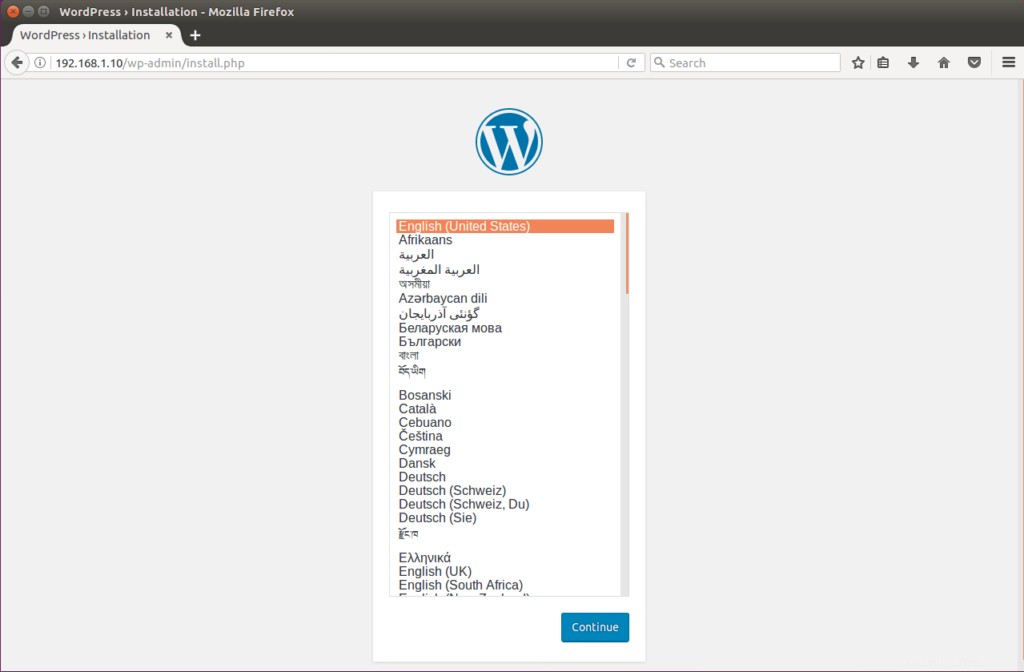
Geben Sie die Site-Informationen ein und klicken Sie auf WordPress installieren.
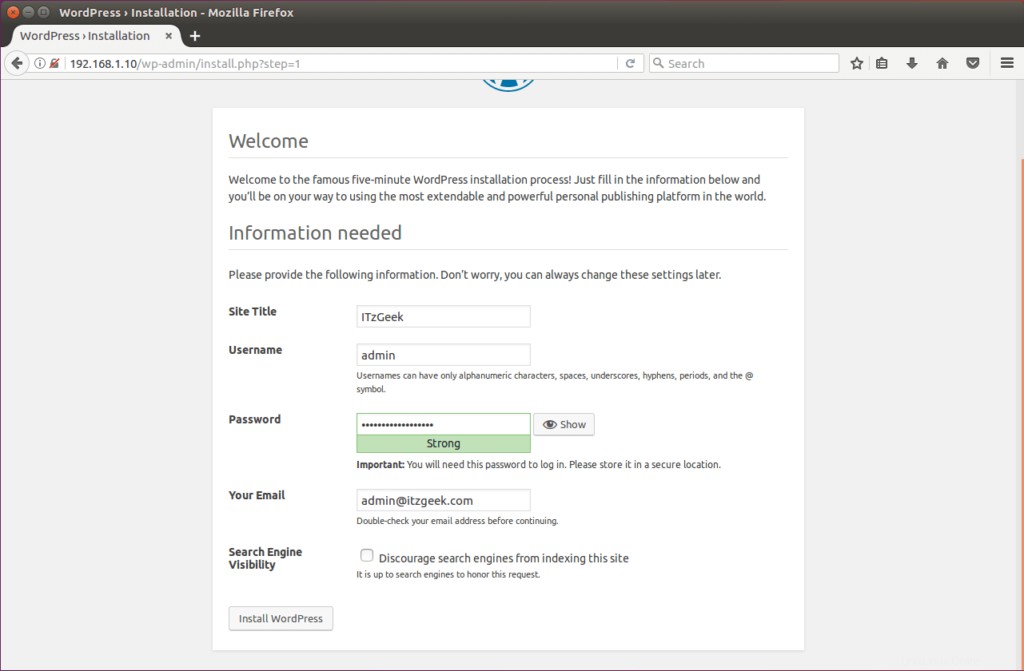
Die WordPress-Installation sollte inzwischen abgeschlossen sein. Klicken Sie auf Weiter.

Sie werden aufgefordert, das Passwort einzugeben, um auf den WordPress-Adminbereich zuzugreifen. Geben Sie den Benutzernamen und das Passwort ein, die Sie zwei Schritte zuvor erstellt haben.
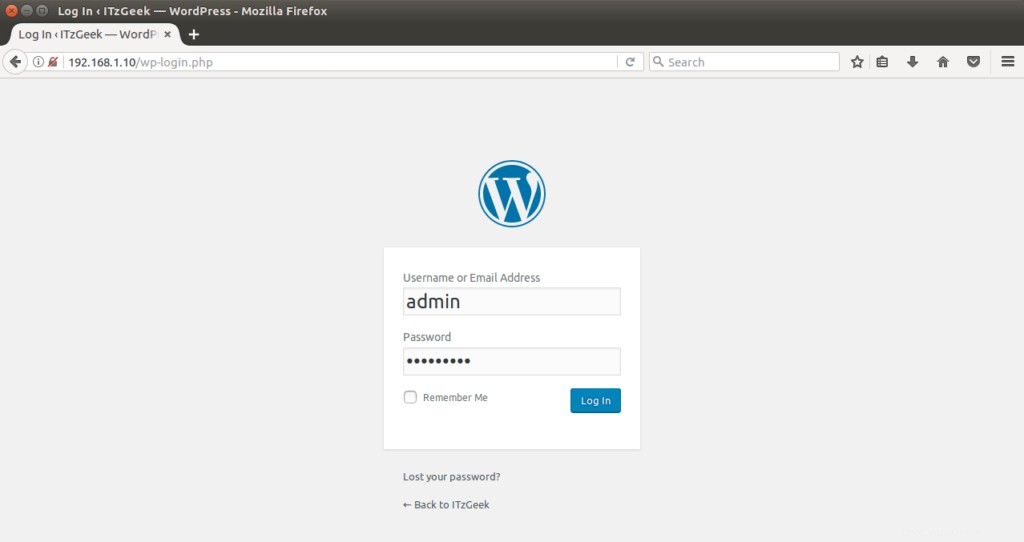
WordPress-Admin:
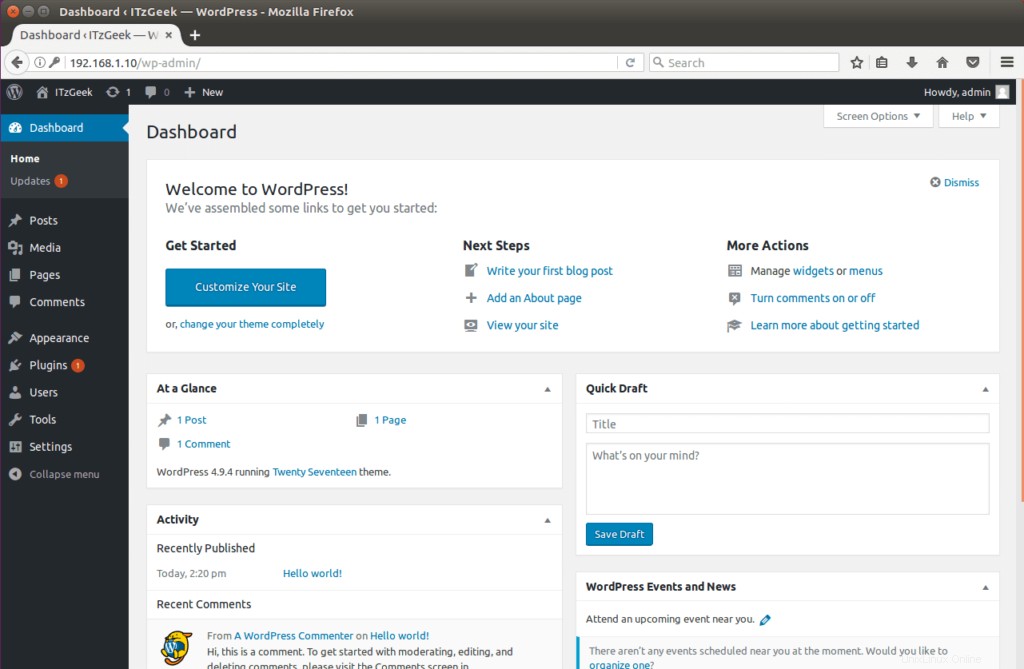
Das ist alles.